Klavye söz konusu olduğunda Swiftkey kesinlikle iyi bir seçimdir. Piyasadaki en iyi klavye olarak kabul edilip edilemeyeceği, bir klavyede ihtiyacınız olan her şeye sahip olup olmamasına bağlıdır.
Varsayılan klavyenizi yapmaya karar verdiyseniz, favori özellikleriniz yeterli olmalı, değil mi? SwiftKey'den en iyi şekilde yararlanmak istiyorsanız, en çok ihtiyaç duyduğunuz özellikleri daha görünür kılmak için klavye ayarlarına gitmeniz gerekir.
SwiftKey Yazma Tarzınızı Buluta Nasıl Kaydedebilirsiniz?
Swift'i başka bir cihazda kullanacaksanız, Yedekle ve Senkronize Et seçeneğini etkinleştirmelisiniz. Bu özelliği açarak yazma stiliniz buluta kaydedilir ve başka bir cihazda SwiftKey'de oturum açtığınızda sıfırdan başlamanız gerekmez.
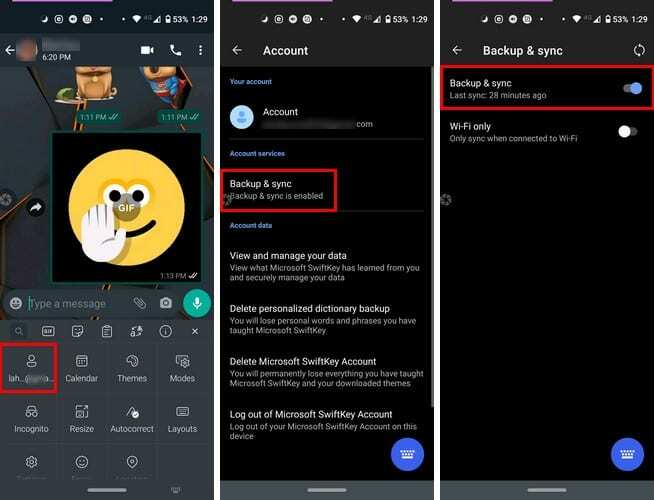
Yedekle ve Senkronize Et'i açmak için klavyenin sağındaki noktalara dokunun. E-postanızın bulunduğu profil simgesine ve ardından Yedekle ve Senkronize Et seçeneğine dokunun. Seçenek listedeki ilk seçenek olacak, açık olduğundan emin olun.
SwiftKey Temaları Nasıl Değiştirilir
Aynı klavye tasarımına çok uzun süre bakmak bir süre sonra sıkıcı olabiliyor. Temaları istediğiniz zaman değiştirmek için sağdaki noktalara dokunun ve Temalar.

Temalar bölümünde üç sekme göreceksiniz: Galeri, Sizinki ve Özel. Çok çeşitli temalara göz atın ve beğendiğiniz birini gördüğünüzde, içinde indirme simgesi bulunan buluta dokunun. İndirme bittiğinde, yeni klavyenizin nasıl görüneceğini otomatik olarak göreceksiniz.
Sizinkiler sekmesinde, indirdiğiniz tüm klavye temalarını göreceksiniz. Halihazırda indirmiş olduğunuz bir temaya geri dönmeye karar verirseniz, bakmanız gereken yer Sizinki sekmesidir.
SwiftKey'in sahip olduğu her bir temaya baktınız ve beğendiğiniz bir tema görmüyorsunuz. Özel sekmesine giderek kendi kişisel temanızı oluşturabilirsiniz. Klavyenizi özelleştirmek için Başlat düğmesine dokunun. Bir görüntü ekleyebilir, tuş kenarlıklarını ve sembolleri ayarlayabilirsiniz. Klavyenizi oluştururken aşağıda bir önizleme göreceksiniz.
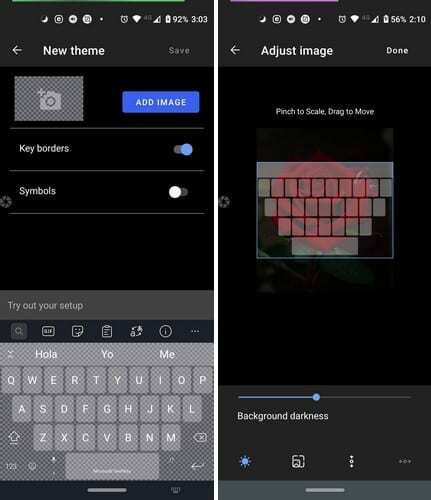
SwiftKey'de Çoklu Dil Desteği Nasıl Eklenir
Birden fazla dil konuşuyorsanız, klavyenin çoklu dil özelliğini açmak işinize yarayacaktır. Klavyenize bir dil eklemek için sağdaki noktalara dokunun ve Ayarlar. Dilleri seçin ve en altta SwiftKey sizin için bazı diller önerecektir.
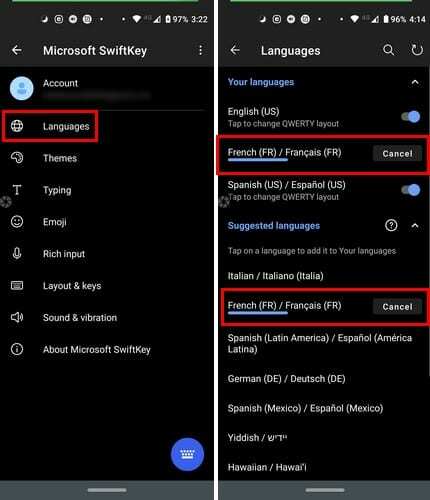
Önerilmeyen bir dil eklemek için tamamen aşağı kaydırın ve üzerine dokunun. Bütün diller. Klavyenin kabul ettiği tüm dilleri görmek için bir kez daha yukarı kaydırın (ki bu oldukça fazladır). Bir dili geçici olarak devre dışı bırakmak isterseniz, aynı adımları izleyin ve dili kapatın.
SwiftKey Klavye Modları Nasıl Değiştirilir
SwiftKey klavyeniz dört farklı modda gelir. Tam, Tek El, Kayan ve Başparmak arasından seçim yapabilirsiniz. noktalara dokunun, ardından modlarve kullanmak istediğinize dokunun.
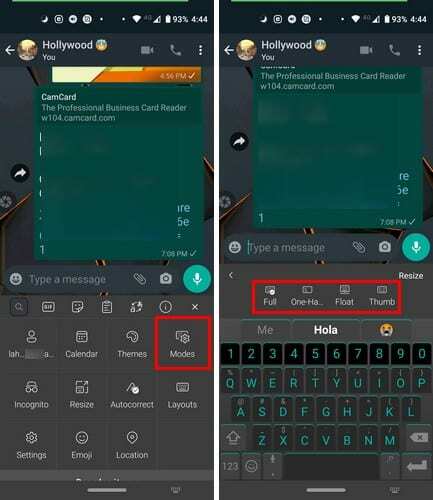
Klavye Düzeni Nasıl Değiştirilir
Çoğu kullanıcı, klavye düzeni seçerken QWERTY kullanır. Ancak, yeni bir şey denemek istiyorsanız, sağdaki noktalara ve düzenlere dokunun. AZERTY, Bépo, Colemak, Dvorak, QWERTZ ve QZERT arasından seçim yapabilirsiniz.
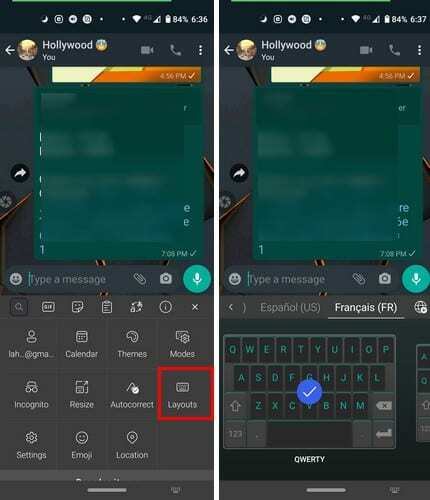
SwiftKey Panosu Nasıl Etkinleştirilir ve Yönetilir
SwiftKey hakkında seveceğinizi düşündüğüm bir özellik, entegre bir panoya sahip olmasıdır. Pano simgesi klavyenin üst orta kısmında göründüğünden panoya erişim daha rahattır. Kopyaladığınız her şeyi burada göreceksiniz. Önemli bir metni en üstte tutmak istemeniz durumunda, kopyalanan metnin sağ tarafında bir iğne göreceksiniz.
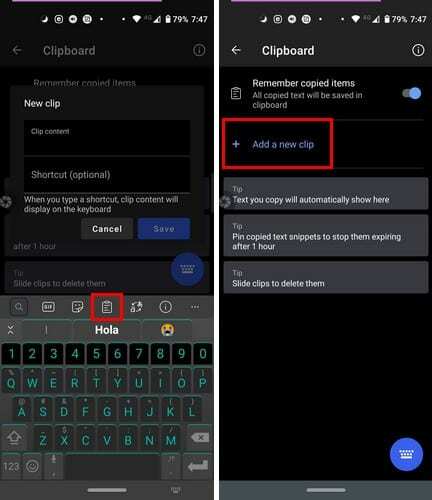
Panoyu devre dışı bırakmak ve yeni bir klip eklemek için klavyenin sağ üst köşesindeki Yönet seçeneğine dokunun. Yeni bir klip oluşturduğunuzda, tek yapmanız gereken daha uzun bir metin için bir kısayol yazmaktır. Örneğin, şimdilik NN yazarsanız, pano, konuşamayacak kadar meşgul olduğunuzda birine göndermek için önceden oluşturduğunuz bir mesajı yapıştıracaktır.
SwiftKey'in Yerleşik Çevirmeni Nasıl Kullanılır
Pano simgesinin hemen yanında çevirmen simgesi bulunur. Simgeye dokunun ve solda belirtilen dilde yazdığınızda sağdakine çevrilecektir.
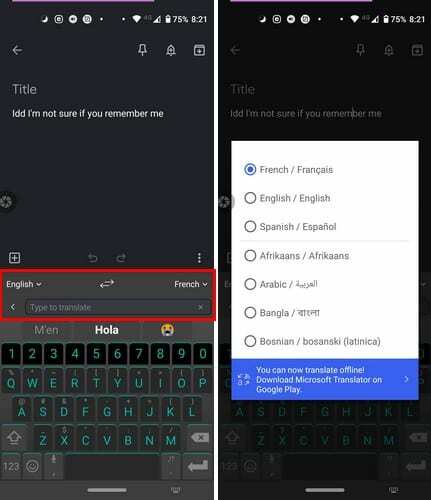
İki dilden herhangi birini değiştirmek için açılır menüye dokunun ve yeni dilinizi seçin. Klavyede bir dilde yazdıklarınız, diğer dilde açtığınız uygulamaya yazılacaktır.
Dahil Edilen Diğer SwiftKey Ürünleri
Biraz araştırırsanız, SwiftKey'in GIF'ler, çıkartmalar, otomatik düzeltme ve takvim görünümü söz konusu olduğunda da mükemmel seçeneklere sahip olduğunu göreceksiniz.
Çözüm
Gboard'a ne zaman ara vermek istersen, SwiftKet kesinlikle denemeye değer. Yakında SwiftKey'de hangi özellikleri görmek istersiniz?